Hirdetés
OsmAnd offline állapotban van térkép és navigációs alkalmazás 8 legjobb ingyenes offline navigációs alkalmazás AndroidraSzüksége van útmutatásokra telefonján, de nincs internetkapcsolat? Ezek az offline GPS-alkalmazások az Android-hoz segít a navigálásban. Olvass tovább amelyet magas színvonalú adatokkal táplálnak a OpenStreetMap (OSM). A betűszó az OSM automatizált navigációs irányokat jelenti. Az offline térképek forrása az OSM egy ingyenes wiki világtérkép. Az OsmAnd ingyenes verziója 10 térképletöltést tartalmaz, ami elég egy vagy kéthetes közúti kiránduláshoz. A teljes verzió, OsmAnd +, korlátlan letöltést kínál és 8 dollárba kerül. Vegye figyelembe az OsmAnd alkalmazást, ha megbízhatóra van szüksége offline navigáció Beteg a GPS-alkalmazás adatkapcsolatának hiánya? Próbálja ki 3 frissített offline térképet [Android]Nemrégiben Chris ismertette az Androidon elérhető legjobb offline GPS-alkalmazások három legfontosabb elemét. Azóta sok más GPS alkalmazás kiadta vagy kapott jelentős frissítéseket. Összehasonlítják-e ezeket az újonnan érkezőket kedvezően a ... Olvass tovább , valami Google térkép továbbra sem kínál (annak ellenére, hogy lehetővé teszi, hogy hat térképet offline is elérhetővé tegyen).
Töltse le a Térképeket offline használatra
A térképanyagot általában állam vagy - ha ez kicsi - ország szerint lehet letölteni. Új térképek letöltéséhez keresse fel a Beállítások és Adatkezelés, akkor Kattintson ide az offline adatok letöltéséhez vagy frissítéséhez. A térképek letöltésének megkezdése előtt ellenőrizze, hogy van-e elegendő tárhelyed a készülékén. Ha szükséges, változtassa meg az alapértelmezett tárolókönyvtárat, amelyet egy bekezdéssel részletesebben magyarázok. Ha készen áll, válasszon legfeljebb 10 térképet az ingyenes verzióban, és kezdje el a letöltést.
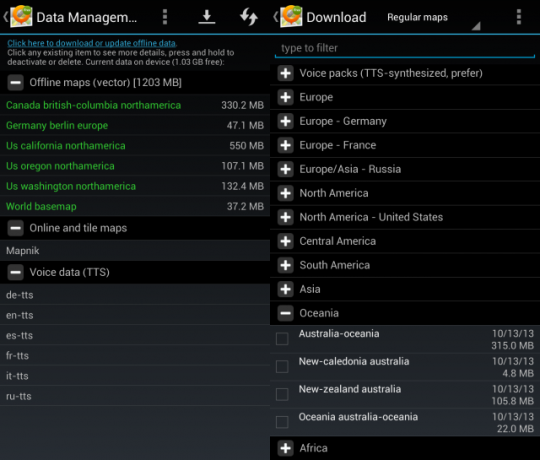
Testreszabhatja az Alapvető navigációs beállításokat
A térképek letöltése közben térjen vissza az alkalmazáshoz Beállítások menüt, majd kattintson a gombra Tábornok. Válassza ki a legjobban tetszik térképet és képernyő tájolását, változtassa meg a megjelenítési nyelvet, válassza ki a kívánt mértékegységet (alapértelmezés szerint a metrikus rendszer), és változtassa meg a tárolási könyvtárat.
Vegye figyelembe, hogy az alkalmazáson belül nem helyezheti át a térképanyagot az egyik tárolóhelyről a másikra. Természetesen megváltoztathatja a tárolási helyet, és kézzel is áthelyezheti a térképeket, vagy több tárhelyet kezelhet. Ha térképeket mozgat, törölje a ind.cache fájlt az eredeti tárolóhelyen, és indítsa újra az alkalmazást. Ez arra készteti az OsmAnd-t, hogy újraindexelje a térképeit.
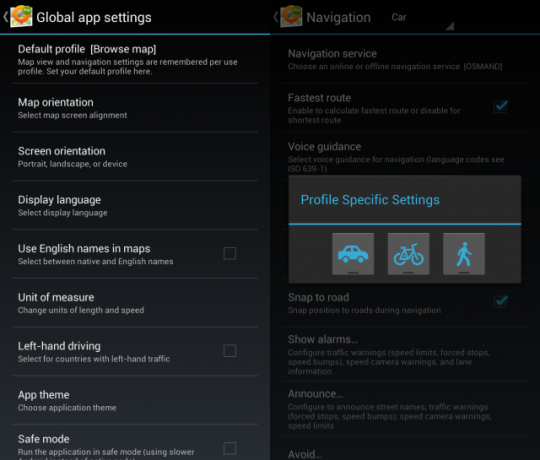
Vissza a Beállítások menübe lépjen Navigáció profiljainak testreszabásához autó-, kerékpár- vagy gyalogos-alapú navigációhoz. Választhat online vagy offline navigációs szolgáltatást és különféle térkép viselkedéseket. A hangos útmutatás engedélyezéséhez feltétlenül válassza ki a nyelvi csomagot.
Helyek keresése, ahol navigálni lehet
Visszatérés a kezdőképernyőhöz és válassza a lehetőséget Keresés. Hat különböző keresési mód közül választhat: ÉP (érdekes hely), cím, koordináták, kedvencek, előzmények és szállítás. Egy adott helyre való navigáláshoz érintse meg a ház szimbólumát, és írja be a régiót, azaz a letöltött térképek egyikét, a várost és az utcát. Miután megtalálta a rendeltetési helyet, azonnal navigálhat ehhez, beállíthatja rendeltetési helyként vagy útpontként, megjelenítheti a térképen, vagy hozzáadhatja a kedvenceihez a megfelelő alsó ikonok segítségével.
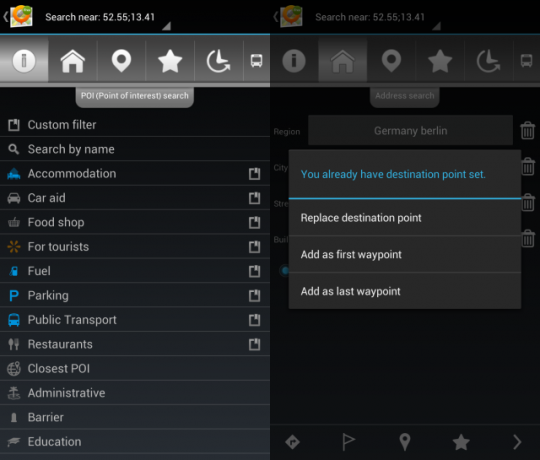
Az egyik legnagyobb hátrány, amit az OsmAnd-rel találtam, az, hogy nem adhat meg házszámot. Egy keresztező utca felvétele soha nem működött számomra. Ez rövid időn át kényszerített egy másik alkalmazás használatára, amelyet keserűen megbántam; Meg kellett találnom a megoldást.
A pontos házszám megtalálása
A házszám-támogatás hiányának megoldása az, hogy megadja a rendeltetési hely pontos szélességét és hosszát. Ha már nem ismeri a koordinátákat fokban, percben és másodpercben, akkor az a segítségével megkeresheti azokat online földrajzi helymeghatározó eszköz a Google Maps API alapján. Egyszerűen írja be a címet, és másolja át a szélességet és hosszúságot az OsmAnd-be. Mentse el a helyet kedvencként, megfelelő névvel; csak arra az esetre, ha valami rosszra fordul.
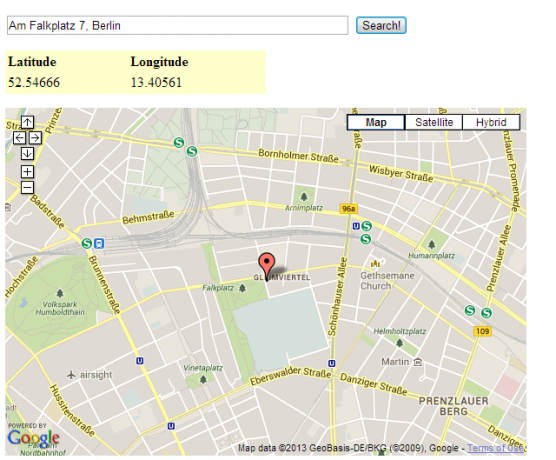
Navigálás a célállomáshoz
Miután megadta a navigációs adatokat, térjen vissza a térképhez és nyissa meg a menüt a bal alsó sarokban található gomb segítségével. Itt áttekintheti aktuális adatait Cél és Waypointsés A navigáció leállítása abban az esetben, ha már elindultál. A kezdéshez kattintson a gombra Útvonal, válassza ki a szállítási módot, és válassza ki, hogy csak meg szeretné látni az útvonalat, vagy követni kívánja útmutatásokkal.
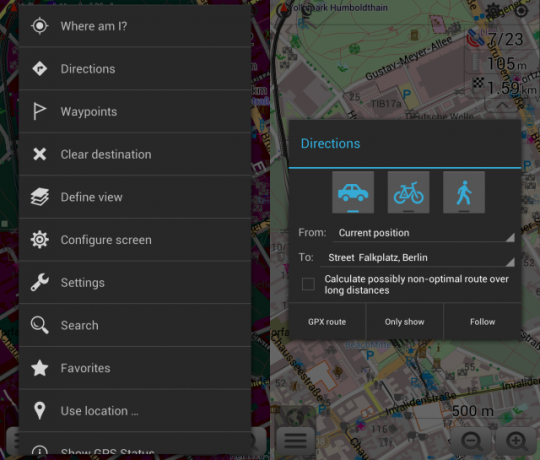
Miután kiszámította az útvonalat, megnézheti a Útvonal részletei a térkép bal alsó részén található menügomb segítségével. Tól Útvonal részletei nézetben az útvonalat GPX-sávként is mentheti. Amíg a navigáció aktív, visszatérhet a menübe a hang kikapcsolásához vagy bekapcsolásához.
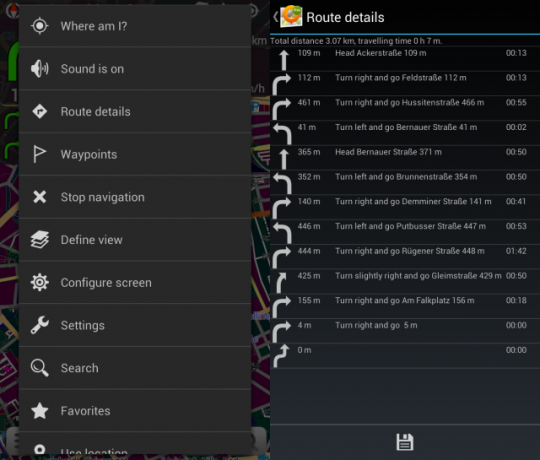
Konfigurálja a navigációs képernyőt
Alapértelmezés szerint a jobb felső sarokban jelennek meg az úticélhoz vagy útponthoz való távolság, a hátralévő idő és a sebesség. Az utcanevek és az útmutatások a bal felső sarokban találhatók. Az alapértelmezett beállítások testreszabásához kattintson a bal alsó sarokban található menügombra, és váltson át Konfigurálja a képernyőt. Válassza ki a szerkeszteni kívánt profilt (világ, autó, kerékpár, gyalogos), és jelölje be vagy törölje a jelölőnégyzeteket.
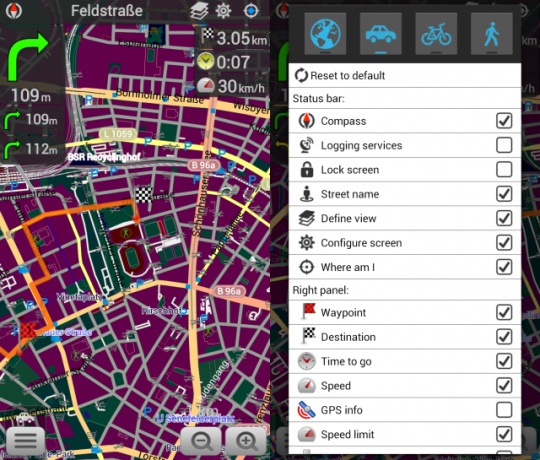
Megérkezett a biztonságos és jó hangzásra?
Amit legjobban tetszett az OsmAnd iránt, az volt a könnyű használat. Beletelt egy kis próbát és néhány fordulópontot ahhoz, hogy megértsük, mit jelent pontosan az alkalmazás, amikor kissé jobbra vagy balra fordulunk (valójában attól függ, hogy mi ) és találjon ki egy megbízható megoldást az utcai címet érintő dilemmára, de miután ezeket a kezdeti akadályokat megszüntették, az OsmAnd & I simán.
Van még tippje a navigációhoz az OsmAnd segítségével? Vagy ha van másik kedvenced GPS Probléma van a GPS-jel beszerzésével a Satnavhoz? Próbálja ki ezeket a tippeket Olvass tovább app, mi teszi jobbá, mint az OsmAnd? Kérjük, ossza meg tapasztalatait a megjegyzésekben!
Tina több mint egy évtizede ír a fogyasztói technológiáról. Természettudományi doktori fokozattal, Németországból diplomával és Svédországból diplomával rendelkezik. Analitikai háttere elősegítette, hogy kiemelkedjen a MakeUseOf technológiai újságírójaként, ahol jelenleg kulcsszó-kutatást és műveleteket irányít.
